
Sommario:
- Passaggio 1: raccogli le tue provviste
- Passaggio 2: inizia a spogliare
- Passaggio 3: resistori di saldatura
- Passaggio 4: inserire i LED nei connettori di alimentazione
- Passaggio 5: prepara il cavo USB
- Passaggio 6: saldare i pacchetti
- Passaggio 7: pulizia e risoluzione dei problemi di connessione allentata
- Autore John Day [email protected].
- Public 2024-01-30 10:02.
- Ultima modifica 2025-01-23 14:49.

Questo è un po' di junk art, rattoppato con vecchi connettori di alimentazione per unità floppy, un cavo USB di riserva per stampante e meno di 1$ di LED e resistori.
Passaggio 1: raccogli le tue provviste

- 20 LED, 5MM a lampeggio lento diffuso 7 colori
- 20 47Ω Resistenze
- 10 connettori di alimentazione floppy
- Guaina termorestringente
- Caricabatterie per cellulare 5V
- Cavo USB
- Saldatore
- Spelafili
Passaggio 2: inizia a spogliare


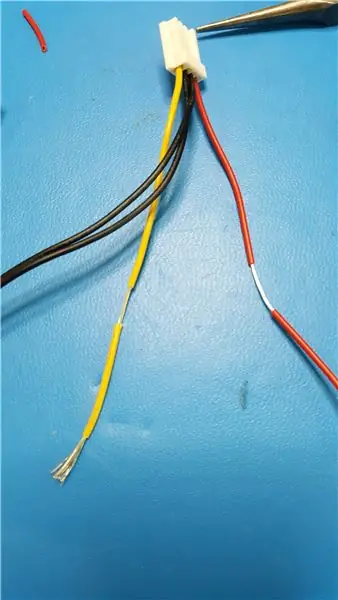
- Spelare una quantità generosa (almeno 2,5 cm) di cavo dalla base dei cavi positivo e negativo
- Fare un secondo taglio sui cavi positivi e farlo scorrere verso il basso come mostrato
- Attorcigliare i cavi negativi insieme
Passaggio 3: resistori di saldatura



- Taglia il cavo positivo a metà dove hai esposto il filo.
- Resistori di saldatura in linea come mostrato
- Ispezionare visivamente o testare la saldatura prima di aggiungere il termoretraibile
Passaggio 4: inserire i LED nei connettori di alimentazione
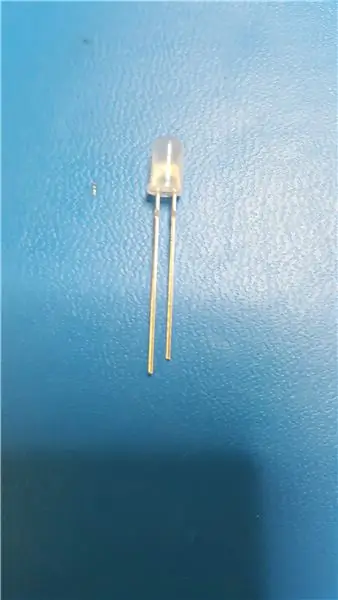


- Aggiungi LED ai connettori di alimentazione, tieni traccia della polarità
- Comune il negativo (gamba corta) ruotando insieme, come mostrato
- Piega il lato positivo (gamba lunga) verso l'alto, come mostrato
Passaggio 5: prepara il cavo USB


- Taglia l'estremità di un cavo USB e spella i fili
- Tagliare i cavi dati a lunghezze diverse per evitare cortocircuiti.
- Controlla la polarità dei cavi di alimentazione, non fidarti dei colori.
Passaggio 6: saldare i pacchetti


- Attorcigliare i cavi positivi e saldarli
- Attorcigliare i cavi negativi e saldarli
- Saldare i cavi di alimentazione dal cavo USB alle rispettive estremità
- Aggiungi termoretraibile ai fasci
Passaggio 7: pulizia e risoluzione dei problemi di connessione allentata




- Accendi il tuo Bouquet da un caricatore per cellulare a muro o da un power bank USB.
- Tocca i LED, se il colore torna rosso o spento, è necessario correggere la connessione.
- I cavi negativi dovrebbero avere il 50% di problemi in meno. (Ho avuto zero connessioni negative negative)
- Attorcigliare un cavo a nucleo solido e infilarlo sul fondo per assicurare un buon contatto.
- Tagliare il cavo a nucleo solido e i cavi positivi a filo, come mostrato.
- Lascia il negativo esposto
Consigliato:
Converti il trasmettitore FM Belkin dall'alimentazione a batteria all'alimentazione per auto: 8 passaggi

Conversione del trasmettitore FM Belkin da alimentazione a batteria a alimentazione per auto: ho uno dei trasmettitori FM Tunecast Belkin originali per il mio iPod. Dopo averlo alimentato con un paio di batterie AA, ho deciso che avevo bisogno di un modo migliore. Quindi, ecco come ho convertito un caricabatterie per cellulare con accendisigari per auto in un metodo per alimentare il mio tra
Come riparare un connettore di alimentazione per laptop: 7 passaggi

Come riparare un connettore di alimentazione per laptop: Quindi un mio amico è venuto da me ieri e ha detto che potrebbe aver rotto il suo laptop. Ciò era principalmente dovuto al fatto che il connettore di alimentazione non funzionava sul suo laptop, quindi ha cercato di incollarlo e non ha funzionato, quindi ha deciso di smontarlo ma non ha fatto
Sostituzione del connettore di alimentazione PCG-CV1VR: 4 passaggi

Sostituzione del connettore di alimentazione PCG-CV1VR: come sostituire un connettore di alimentazione guasto su un PCG-C1VR con un elegante connettore Lego. Include istruzioni di smontaggio
Crea un connettore di alimentazione sostitutivo della batteria: 6 passaggi

Crea un connettore di alimentazione sostitutivo della batteria: dopo che le batterie si sono esaurite nel mezzo di uno scatto utilizzando la mia nuova fotocamera con il doppio del numero di megapixel e funzionalità, ho scoperto che non c'era un connettore di alimentazione esterno. Una volta perso un colpo, potrebbe essere perso per sempre, quindi una fonte esterna di p
Connettore di alimentazione magnetico per laptop: 6 passaggi

Connettore di alimentazione per laptop magnetico: altrimenti intitolato "non gettarlo, lo riparerò!" Penso che mia moglie rabbrividisca quando lo sente, ma di solito sembra soddisfatta dei risultati. Il connettore di alimentazione per il mio Toshiba R15 aveva iniziato a sfilacciarsi, quindi ho deciso che invece di buttarlo dentro
